Consacrez-vous trop de temps au suivi de votre inventaire de location ? Avez-vous du mal à obtenir la surveillance dont vous avez besoin pour gérer une entreprise de location prospère ?
Lorsque les informations sont éparpillées à différents endroits, il peut être frustrant de voir quels équipements de location sont en interne ou en sortie. Et lorsque les membres de l’équipe apportent des modifications aux mêmes fichiers en même temps, les choses ont tendance à aller de travers. Heureusement, les statuts de commande dans Booqable peuvent vous aider. En les utilisant correctement, vous pouvez obtenir la vue d’ensemble dont vous avez besoin en un ou deux clics.
L’ancienne façon de gérer les locations
Il n’y a pas si longtemps, les feuilles Excel étaient la méthode de référence pour le suivi des équipements de location. Mais au fur et à mesure que vous achetez du matériel et que vous décidez d’embaucher des coéquipiers, vous vous rendez vite compte que les feuilles de calcul ne suffisent pas. Vous avez atteint le point de basculement où vous ne pouvez plus suivre le nombre de clients que vous prenez en charge.
Le résultat ? Le suivi de qui a loué quoi devient un processus lent. Pour ne pas vous laisser distancer, vous avez besoin d’un endroit unique pour centraliser la façon dont vous [gérez et suivez l’inventaire des locations] (https://booqable.com/fr/blog/the-ultimate-guide-to-rental-inventory-management/), afin de pouvoir obtenir des mises à jour de l’état des locations chaque fois que vous et votre équipe en avez besoin.
Démarrez votre activité de location pour seulement 29 $/mois
Mettez les pieds dans l'eau et testez la demande dans votre région avec un site web de location pour seulement 29 $/mois.
Obtenir une vue d’ensemble de vos commandes de location
Sans une plateforme centrale à partir de laquelle travailler, les équipes ont une visibilité limitée de l’état de leurs commandes, et donc de leurs produits. En raison de cette limitation, il leur est difficile de savoir ce qui est en stock, d’identifier les équipements qui doivent être emballés et de se rappeler quand les clients retourneront certains articles. Il est facile de perdre du temps lorsque l’on n’a pas une vision claire de chaque phase.
Dans Booqable, il y a un statut pour chaque étape. Le statut que vous attribuez à une commande de location influence directement celui d’un produit, qui peut être soit disponible, soit enlevé, soit retourné. Comme tout est relié à une seule plateforme, il importe peu que vous utilisiez Booqable pour créer des commandes manuellement, pour accepter des réservations via votre site web, ou les deux. En utilisant les statuts, vous n’avez plus à vous soucier des doubles réservations, et une grande partie du travail manuel est automatisée.
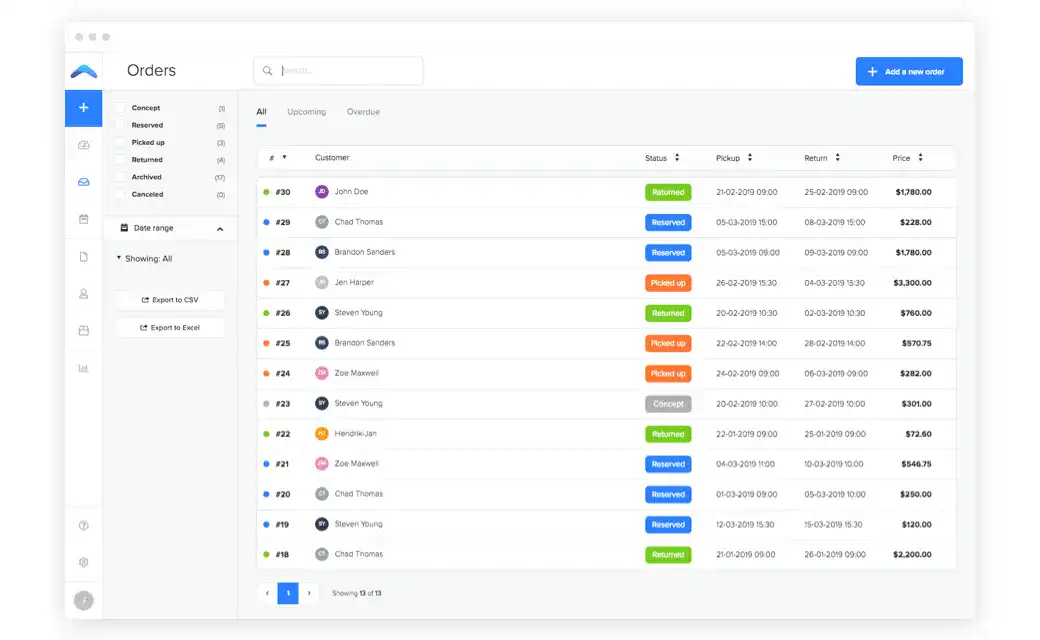
Comment tirer le meilleur parti de Booqable
Comme vous le savez probablement, vos commandes Booqable ont une durée de location spécifique, définie soit par vous, soit par un client qui a réservé en ligne. Lorsque vous attribuez un statut à ces commandes, vous déclenchez des actions telles que la réservation de produits pour cette durée, leur vérification et leur marquage comme retournés. Voyons maintenant comment vous pouvez utiliser Booqable pour faciliter la planification.
Étape 1 : créer une nouvelle commande de location
Vous venez de créer une nouvelle commande de location et vous avez fait table rase du passé. Dans cet état, la réservation n’a pas de numéro et n’apparaît pas dans votre aperçu. Quelque chose surgit pendant que vous effectuez des modifications ? Vous avez besoin de vérifier la disponibilité dans votre calendrier, par exemple ? Vous pouvez toujours revenir à la commande que vous avez créée en cliquant sur le bouton “nouvelle commande” et continuer là où vous vous êtes arrêté.
Étape 2 : Enregistrer sous forme de concept
Vous avez fait des progrès mais vous n’êtes pas encore arrivé au bout ? Vous attendez peut-être le feu vert de votre client. L’enregistrement en tant que concept attribue un numéro à votre réservation, ce qui vous permet d’apporter les dernières modifications à un stade ultérieur. N’oubliez pas que cette action ne réserve pas les produits que vous avez éventuellement ajoutés. C’est l’état suivant qui s’en charge.
**Astuce : **Lorsque la disponibilité en ligne est désactivée, les réservations en ligne sont considérées comme des concepts. C’est parfait lorsque vous voulez que les clients demandent des devis, lorsque vous avez besoin de temps pour commander plus de stock ou lorsque vous voulez confirmer avec une société de sous-location.
Étape 3 : Réservez vos produits de location
Maintenant, nous arrivons à quelque chose. Une fois que vous avez obtenu la confirmation, et que vous savez quand le client veut louer votre matériel, il est temps de cliquer sur “réserver”. Booqable réserve maintenant tous les produits de cette commande pour la période de location spécifiée, les rendant indisponibles pour d’autres réservations avec une période de chevauchement.
**Astuce : **Vous voulez accepter les paiements en ligne à la caisse ? En activant les paiements en ligne, Booqable réservera automatiquement les produits et marquera la commande comme payée lorsque la réservation sera effectuée sur votre site Web.
Étape 4 : Marquer les articles comme étant enlevés
Cliquer sur “enlevé” est la façon de gérer les caisses d’équipement dans Booqable. Vous pouvez marquer partiellement les commandes comme étant ramassées, ce qui est utile lorsque vous ne distribuez pas tous vos produits en même temps. Si vous avez besoin d’un moyen de voir ce qui se prépare pour pouvoir emballer votre matériel à temps, assurez-vous de consulter votre tableau de bord pour les tâches d’aujourd’hui et de demain. C’est également un excellent moyen pour vous et votre équipe de commencer votre journée de travail.
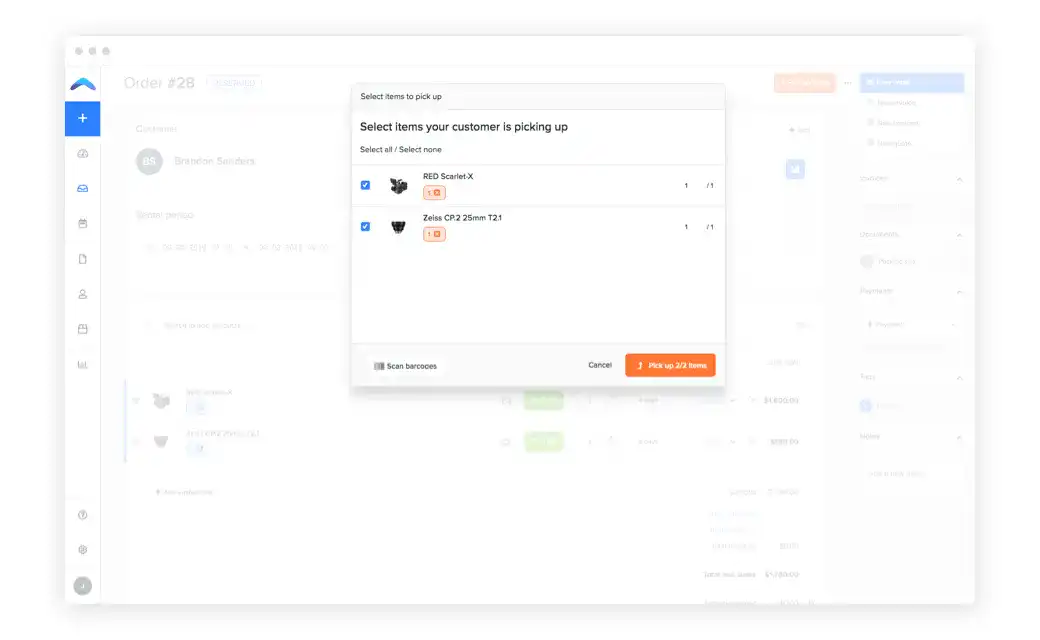
Étape 5 : Marquez les articles comme retournés
Lorsque vous avez réussi à gérer un retour et que tous les produits ont été inspectés, il est temps de marquer votre équipement de location comme “retourné” et de réenregistrer les articles. Tout comme le statut précédent, les commandes peuvent être partiellement marquées comme étant retournées. C’est parfait lorsqu’il manque quelque chose et que tous les articles ne reviennent pas en même temps.
**Astuce : ** Votre client a-t-il payé un dépôt de garantie ? Lorsque vous marquez la commande comme étant retournée, n’oubliez pas de rembourser le dépôt de garantie si tout le matériel passe l’inspection. Le client n’a pas récupéré sa caution ? Vous pouvez le signaler en lui remboursant un montant de zéro.
Étape 6 : Archivez vos commandes
Nous sommes arrivés à la fin du cycle de location. Tout a été retourné, et il n’y a plus d’actions administratives requises. Veillez à archiver vos commandes de location pour désencombrer la vue de votre calendrier et pour masquer ces réservations dans votre liste de commandes.
Les statuts vous apportent la tranquillité d’esprit
Quel que soit le secteur de la location dans lequel vous évoluez, savoir comment utiliser les statuts de commande vous permet de tirer le meilleur parti de Booqable. En les utilisant, vous pouvez voir rapidement ce qui se passe et repérer les réservations qui nécessitent votre attention. Comme les commandes et l’inventaire sont liés, il est presque impossible de faire des erreurs. Désormais, les doubles réservations appartiennent, tout comme les feuilles de calcul, au passé.



